镜像下载、域名解析、时间同步请点击 阿里云开源镜像站
本文以CentOS安装为例
Windows 下更好管理虚拟机Windows和CentOS之间的共享文件夹CentOS虚拟机->安装VMware Tools(install VMware Tools)
CentOS会出现一个vm的安装包,点开里面有个xx.tar.gz,将其拷贝到/opt文件目录下


打开opt目录并解压文件
cd /opt/tar -zxvf xx.tar.gz

cd vmware-tools-distrib./vmware-install.pl
对于安装过程中出现的选项,不断回车确认即可
问题1 安装VMware Tools选项为灰色无法选中
解决方案: 1 关闭虚拟机,右键选择设置 2 硬件 -> CD/DVD(IDE) -> 使用ISO映像文件,选择VMmare安装目录下的linux.so文件 3 重启虚拟机即可

问题 2 拷贝文件和解压文件时显示Permission Denied 解决方案:root用户命令终端进行操作
su,然后输入密码
cp VMwareTools-xx.xx.x-xxx.tar.gz /opt
同理解压文件
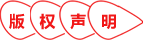
Copyright 2014-2026 https://www.php.cn/ All Rights Reserved | php.cn | 湘ICP备2023035733号